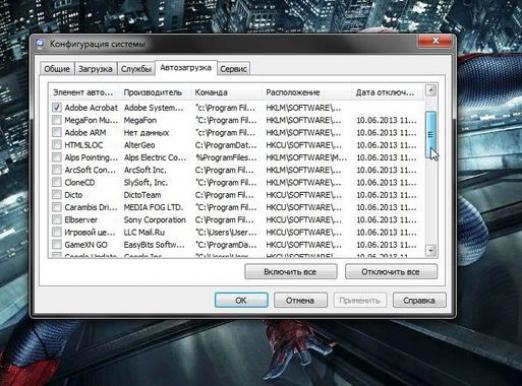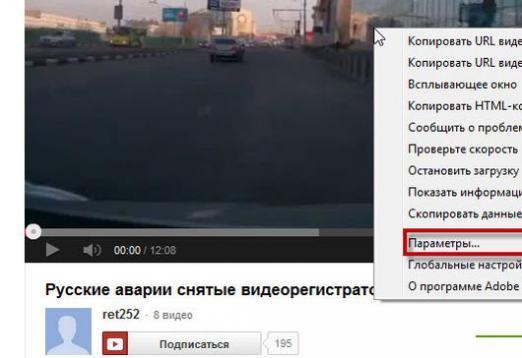Prečo sa počítač spomalí?

Pamätajte na tie časy, kedy ste práve kúpiliváš obľúbený počítač? Mal iba inštalovaný operačný systém a niekoľko štandardných programov. Ako rýchlo fungoval počítač potom! Len "lietanie"! A teraz ... existujú len žalostné spomienky na tie časy, počítač je strašne pomalý, programy sa otvárajú pomaly a niekedy dokonca aj visí!
Prečo sa počítač spomalí a čo mám robiť?
Máte účinné odporúčania, ako postupovaťzrýchliť počítač a zistiť príčiny, prečo sa spomaľuje. Verte mi, nebudete robiť nič horšie, ale kvôli profylaxii skontrolujte všetko, čo je uvedené nižšie. Preventívna práca na vašom počítači sa musí robiť len raz a potom, v kritickom okamihu vás nedovolí.
- Počas bežnej práce s počítačom,používateľ nainštaluje mnoho rôznych programov, z ktorých niektoré sú z času na čas vymazané. Ale vedeli ste, že tieto vzdialené programy nemusia byť úplne odstránené z počítača? Ukázalo sa, že vďaka nim procesor môže pracovať pomalšie, pretože má ďalšie zaťaženie. Poďme analyzovať všetky tieto odpadky, a to, budeme čistiť register. Môžete to urobiť jednoduchým programom Regcleaner, stiahnite si Regcleaner (400 KB). Po spustení tohto programu vyberte kartu "Registre" a začiarknite všetky začiarkavacie políčka a potom kliknite na tlačidlo "Nájsť problémy". Po vyhľadávaní uveďte "Fix" a program vám urobí všetku prácu!
- Vyskytli sa vírusy na osobnom počítačiall. Kvôli nim môže byť počítač dosť pomalý a dokonca ani nebudete mať podozrenie na dôvod. Potrebujete antivírusový program! Ak je už nainštalovaný v počítači, skontrolujte, či je aktualizovaná a či funguje. Skontrolujte prítomnosť vírusov.
- Zavesí a brzdí počítač? Alebo možno nahromadil horu prachu? Otvorte kryt, odstráňte prach pomocou vysávača a čistite časti bežnou kresľovacou kefou.
- Počítač môže byť spomalený, ak je pamäťsystémový pevný disk C: preťažený. Skontrolujte jeho stav. Možno je na ploche alebo v dokumente "Moje dokumenty" plný starých dlho sledovaných filmov, zbytočnej hudby. To všetko je na jednotke C. Ak potrebujete obrovské súbory alebo priečinky, presuňte ich na iný pevný disk, zvyčajne D.
- Po zapnutí počítača automatickyspustili sa niektoré aplikácie, ktoré ste raz nastavili, neskôr ste ich zabudli, alebo sa programy automaticky pridali k spusteniu. Medzi nimi môžu byť torrent programy, skype alebo iné posla, aplikácie pre sociálne siete, ale to nestačí! Používateľ ich často zabúda a automaticky sa otvárajú po zapnutí počítača a vidia nás v podobe ikon na spodnom paneli vpravo. Ak chcete odstrániť nepotrebné aplikácie od spustenia, postupujte podľa týchto krokov: "Štart", "Programy", "Uvedenie do prevádzky".
- Dávajte pozor na swapový súbor. Kvôli tomu môže spomaliť hru v počítači, ak nie je dostatok RAM a stránkovací súbor je malý. Čo mám robiť? Kliknite pravým tlačidlom myši na ikonu na pracovnej ploche "Tento počítač". Vyberte Vlastnosti, Rozšírené, Výkon, Možnosti, Rozšírené, Virtuálna pamäť, Upraviť, Vlastná veľkosť. Musíte uviesť niekde medzi 1500 a 2000 a potom kliknite na tlačidlo OK.
- Niekto bude musieť kúpiť sumu prevádzkyAk je príliš malá pre vaše potreby, napríklad pre hry. V priebehu hry, venovať pozornosť, neustále, či je pevný disk (červená kontrolka na základnej doske svieti po celý čas, a charakteristický zvuk nie ustupovať). Ak áno, je čas pridať RAM do počítača.
- Budeme sa dotýkať témy konkrétnych programov, prečopočítačové brzdy pri práci s obrázkami? Ak strávite väčšinu času s grafickými editormi v počítači a máte pocit, že výrazne spomaľujú, príčinou počítačového brzdenia je slabá grafická karta. Riešenie tohto problému je len jedno - získanie novej výkonnejšej grafickej karty. Vyberte grafickú kartu aj v závislosti od toho, ktoré grafické editory pracujete s viacerými.
Čítajte viac: